-
-
-
-
-
Техническое обслуживание принтера
-
Сведения о сетевых службах и программном обеспечении
-
Приложение для сканирования документов и изображений (Epson Scan 2)
-
Приложение для настройки операций сканирования из панели управления (Epson Event Manager)
-
Приложение для сканирования с помощью компьютера (Epson ScanSmart)
-
Приложение для настройки обработки и отправки факсов (FAX Utility)
-
Приложение для быстрой и удобной печати с компьютера (Epson Photo+)
-
Приложение для удобного управления принтером с интеллектуального устройства (Epson Smart Panel)
-
-
Не удается выполнить печать с устройства iPhone, iPad или iPod touch
-
-
Появляются горизонтальные цветные полосы с интервалом приблизительно 2.5 см
-
В процессе автоматической двухсторонней печати размазываются чернила
-
Неравномерные цвета, размытость, точки или прямые линии на копируемом изображении
-
На копируемом изображении появляется изображение обратной стороны оригинала
-
Текст или изображение сжимается или растягивается при копировании с использованием устройства АПД
-
Проблемы со сканируемым изображением
-
При сканировании со стекла сканера появляются неравномерные цвета, грязь, пятна и т. п.
-
Текст или изображение сжимается или растягивается при сканировании с использованием устройства АПД
-
Не получается выполнить сканирование требуемой области на стекле сканера
-
Текст не распознается правильно при сохранении в формате Индексированный файл PDF
-
-
Проблемы при отправке и получении факсов
Основные сведения о печати
Действия могут отличаться в зависимости от приложения. Подробности см. в справке приложения.
-
Откройте файл для печати.
Загрузите бумагу в принтер, если она еще не была загружена.
-
Выберите Печать или Настройка страницы в меню Файл.
-
Выберите свой принтер.
-
Чтобы открыть окно драйвера принтера, выберите Параметры или Свойства.
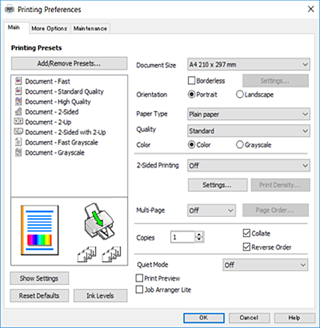
-
При необходимости измените настройки.
Подробную информацию см. в описании меню данного драйвера принтера.
Примечание:-
Можно также просмотреть описание элементов настройки в интерактивной справке. Если щелкнуть элемент правой кнопкой мыши, откроется меню Справка.
-
При выборе Просмотр можно предварительно просмотреть документ перед печатью.
-
-
Нажмите OK, чтобы закрыть окно драйвера печати.
-
Нажмите Печать.
Примечание:При выборе Просмотр открывается окно предварительного просмотра. Чтобы изменить настройки, щелкните Отмена, затем повторите процедуру, начиная с шага 2.
